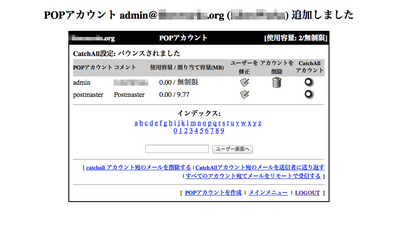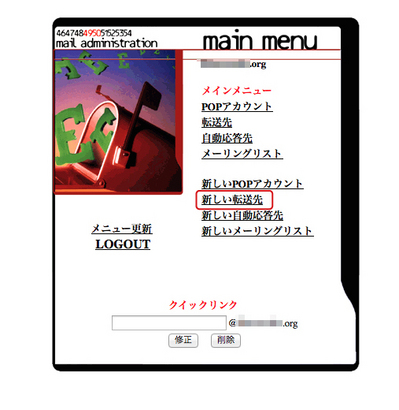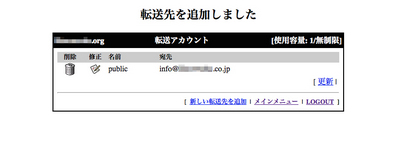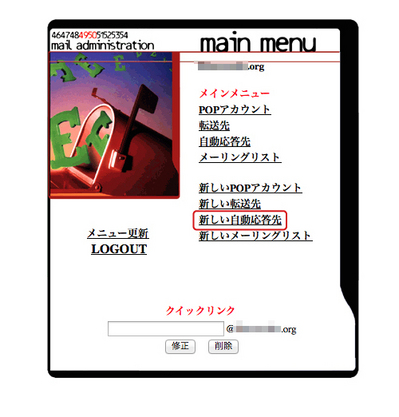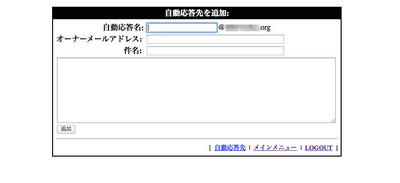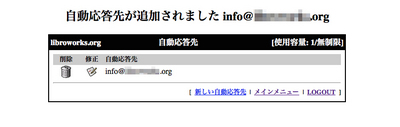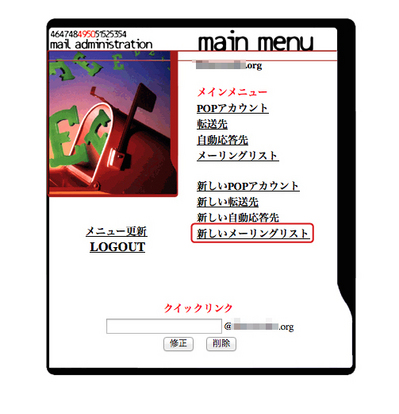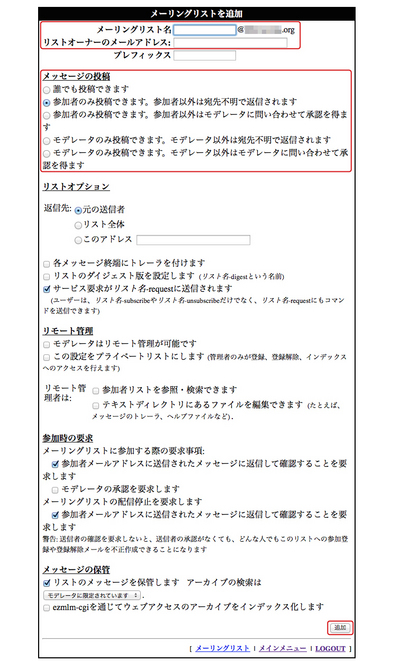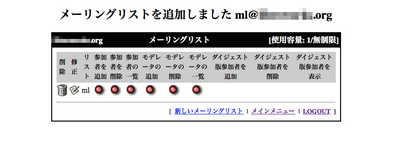お知らせ
障害情報
- トップ >
- サーバー機能を活用する >
- メールアドレス作成設定 >
- メールアドレス作成設定
メールアドレス作成設定
BiND CloudはQmail adminを使用しており、独自ドメインのメールアドレスを無制限に作成することが可能です。また、特定のメールアドレスの転送や自動応答、メーリングリストを作成することができます。
メールアドレス作成設定では、作成可能なメールアドレスの数には制限は設けていませんが、全メールアドレスでの総受信容量(メールボックス)は1GBまでとなります。
メールアドレス作成画面を表示する
コントロールパネルにログインした状態で、設定するコースの〈設定画面へ〉をクリックします。
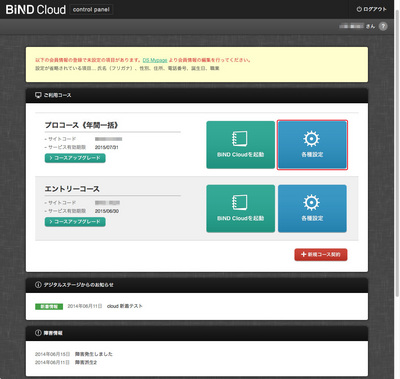
機能一覧から〈メールアドレス作成〉を選択します。
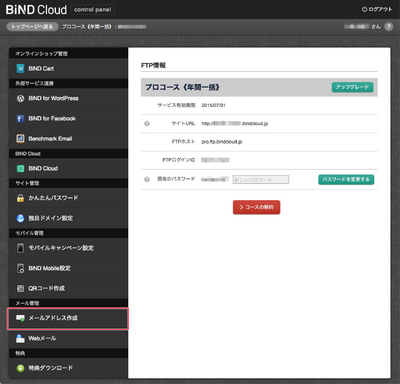
メールアドレス作成を開始する
〈メールアドレスを作成する〉をクリックします。
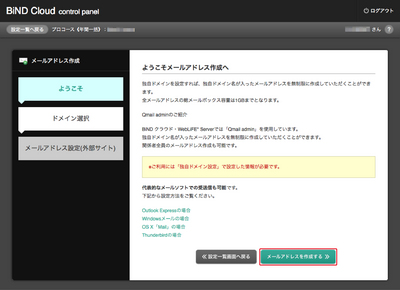
Qmail adminのメイン画面にログインする
メールアドレスを作成する独自ドメインを選択して、〈メールアドレスを作成する〉をクリックします。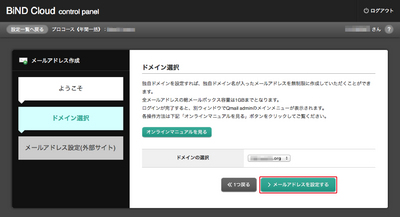
下記メールアドレス設定画面で、postmasterのパスワードを変更した場合は20分程度経たないとログインできません。ご注意ください。
【POPアカウントの作成】
独自ドメインを使用したメールアドレスを作成します。POPアカウント作成を開始する
〈新しいPOPアカウント〉をクリックします。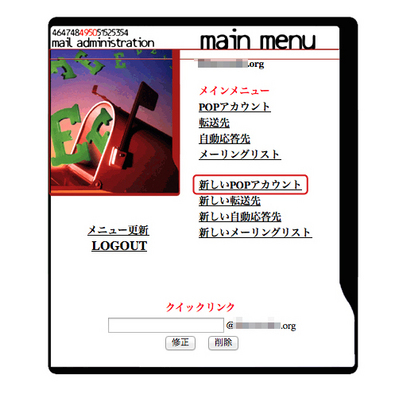
アカウントとパスワードの設定
POPアカウント(新規に作成するメールアドレス)、パスワードとパスワード(再入力)を入力して〈追加〉をクリックします。実名は、メールで表示される送信者名になります。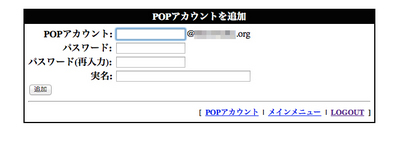
メールアカウントのパスワードを作成、変更された場合、ご利用いただけるまで20分程度かかる場合があります。
POPアカウントが追加された
POPアカウントが追加されました。さらに作成する場合は〈POPアカウントを作成〉をクリックし、2)の作成を繰り返します。作成を終了する場合は〈LOGOUT〉をクリックします。
CatchAll設定とは、作成していないドメインのメールアドレスのメールを受け取る設定です。
例)退職等でメールアドレスを削除した後でも、メール自体はCatchAll設定を行ったアカウントでメールを受け取ることが可能となり、連絡漏れを防ぐことが可能です。
メールソフト等で設定する場合は、作成した設定と下記設定を入力してください。
【設定項目】
受信(POP3)サーバー:bs-mail-pop01.weblife.me
ユーザー名 メールアドレス
パスワード メールアドレスに設定したパスワード
送信(SMTP)サーバー:bs-mail-smtp01.weblife.me
ユーザー名 メールアドレス
パスワード メールアドレスに設定したパスワード
ポート番号 587
また各ソフトの設定は下記サイトをご覧ください。
Mac Mailでメール設定を行う
Thunderbirdでメール設定を行う
Windows Liveメールでメール設定を行う
Outlook 2013でメール設定を行う
【転送先の作成】
メールの転送設定を行います。別のメールアドレスに転送することでメール内容をバックアップしたり、別の場所でもメールを受信させることができます。
転送の宛て先には同一ドメインは利用できません。別ドメインのメールアドレスを指定してください。
転送設定の開始
〈新しい転送先〉をクリックします。転送先のメールアドレスの指定
受信するメールアドレスと転送宛先のメールアドレスを入力して〈追加〉をクリックします。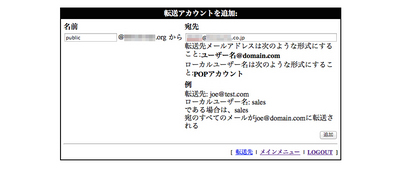
転送設定の完了転送設定が完了しました。追加する場合は〈新しい転送先を追加〉、終了する場合は〈LOGOUT〉をクリックします。
【自動応答先の作成】
メールを受信した時に設定した内容のメールを自動送信する設定です。出張や療養などすぐに返信出来ない状況の時に設定すると便利です。
自動応答先設定の開始
〈新しい自動応答先〉をクリックします。メールアドレスの指定
自動応答するメールアドレスとオーナーメールアドレス、返信されるメールの件名と本文を入力して〈追加〉をクリックします。自動応答設定の完了
自動応答設定が完了しました。さらに追加する場合は〈新しい自動応答先〉、終了する場合は〈LOGOUT〉をクリックします。【メーリングリストの作成】
メーリングリストとは、設定したメールアドレスにメールを送信すると参加者として登録されている複数の宛て先にメールが送信されるサービスです。複数の参加者に同じメールを送信するようなメールマガジンや、ニュースの共有などで複数の宛て先に一斉送信できます。モデレータとは、監視者の事です。参加者はメールアドレスを登録した方です。
メーリングリスト設定の開始
〈新しいメーリングリスト〉をクリックします。メーリングリストの設定
設定するメールアドレスを「メーリングリスト名」に入力し、メーリングリストを管理する管理者のメールアドレスを「リストオーナーのメールアドレス」に入力します。「メッセージの投稿」で投稿できる人のラジオボタンにチェックを入れます。 リストオプションより下にある設定項目は複雑な設定のため入力せず、そのまま〈追加〉をクリックします。メーリングリスト設定の完了
メーリングリストが作成されました。メーリングリストの設定はこの画面上で変更修正できます。参加者について設定したり、管理するモデレータの設定を行うことができます。| < Facebookページ作成の概要 | Webメール > |